팁: Microsoft Forms에 대해 자세히 알아보기 또는 즉시 시작하여설문 조사, 퀴즈 또는 투표를 만드세요. 더 많은 고급 브랜딩, 질문 유형 및 데이터 분석을 원하시나요? Dynamics 365 Customer Voice를 시도해 보세요.
-
Microsoft Forms로 이동하여 사용자 Microsoft 365 회사 또는 학교 계정 또는 Microsoft 개인 계정(Hotmail, Live 또는 Outlook.com)으로 로그인합니다.
참고: 또한 Office.com에로그인하고 왼쪽에 있는 Microsoft 365 아이콘을 찾아 양식 을 선택할 수도 있습니다.
-
페이지 아래쪽으로 스크롤하여 모든 내 양식 을 선택합니다.
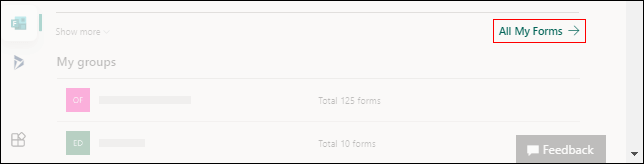
-
복사하려는 폼에서 타일의

팁: 양식 타일이 없는 경우 타일 보기 대신 목록 보기에 있을 수 있습니다. 목록 보기 내에서 폼을 복사하려면 폼의 오른쪽으로 마우스를 > 선택합니다.
-
모든 내 양식 아래에 목록 맨 위에 중복 양식이 표시됩니다. 원래 폼과 이름이 동일합니다.
폼을 복사할 때 질문, 서식 및 레이아웃만 복사됩니다. 기존 응답은 새 폼으로 넘기지 않습니다. Microsoft Forms 폼에 기존 폼과 동일한 이름을 지정하여 원하는 이름으로 변경할 수 있습니다.
다른 사람이 편집할 수 있도록 폼 또는 퀴즈를 중복해야 하나요?
다른 사용자가 퀴즈 또는 폼을 자신의 포털에 복제할 수 있도록 하는 특수 Microsoft Forms 있습니다. 방법을 알아보세요.
Microsoft Forms에 대한 피드백
의견을 보내 주세요. Microsoft Forms에 대한 피드백을 보내려면, 양식의 오른쪽 상단 모서리로 이동하여 추가 양식 설정 










